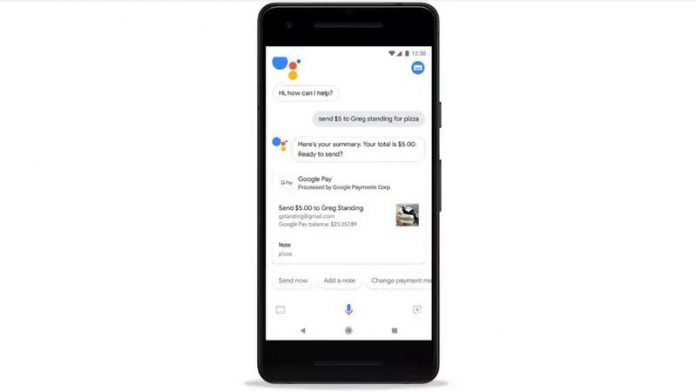Biasanya, yang MacBook masuk tidur apabila anda menutup penutup walaupun disambungkan ke paparan luaran. Ini mematikan paparan yang disambungkan dan boleh mengganggu mereka yang ingin menggunakan monitor luaran sahaja sambil memastikan MacBook ditutup. Oleh itu, berikut ialah panduan ringkas untuk mematikan skrin MacBook apabila menggunakan monitor luaran dengan penutup tertutup.
 Bagaimana untuk Mematikan Skrin MacBook Apabila Menggunakan Monitor Luaran?
Bagaimana untuk Mematikan Skrin MacBook Apabila Menggunakan Monitor Luaran?
Isi kandungan
Anda mungkin perasan bahawa anda MacBook tidur apabila anda menutup penutup semasa disambungkan ke monitor luaran. Syukurlah, sangat mudah untuk memastikan penutup Mac ditutup semasa menggunakan macOS pada monitor atau skrin yang disambungkan. Teruskan membaca.


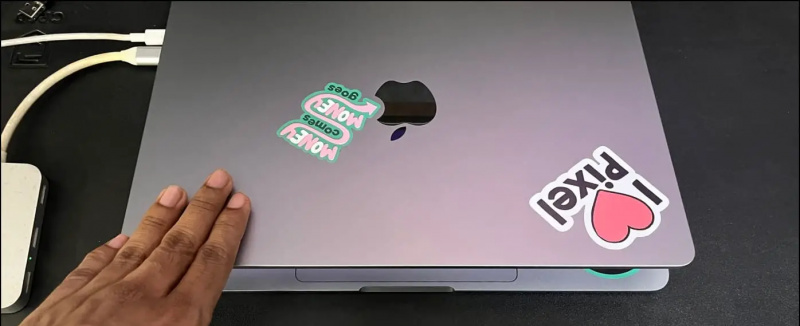
Anda kini boleh menggunakan monitor atau paparan luaran anda dengan tetikus dan papan kekunci yang disambungkan sambil memastikan penutup MacBook tertutup dan berlabuh pada meja anda.

- Memastikan mesin kekal sejuk, terutamanya apabila bekerja dalam persekitaran yang panas.
- Kualiti bunyi tidak terjejas kerana pembesar suara disekat apabila anda menutup penutup.
Jika anda tidak mahu menutup penutup MacBook, simpan magnet 'lemah' di sebelah pad jejak anda. Ini akan mencetuskan penderia dewan dalam selongsong, memberitahu mesin untuk masuk ke mod tidur dan membenarkan paparan luaran menjadi satu-satunya skrin. Begini cara ia berfungsi:
1. Dapatkan magnet kecil seperti magnet peti sejuk, AirPods atau cakera magnet mini. Malah kes magnet iPad akan melakukan kerja itu.
2. Sambungkan paparan luaran ke MacBook anda.
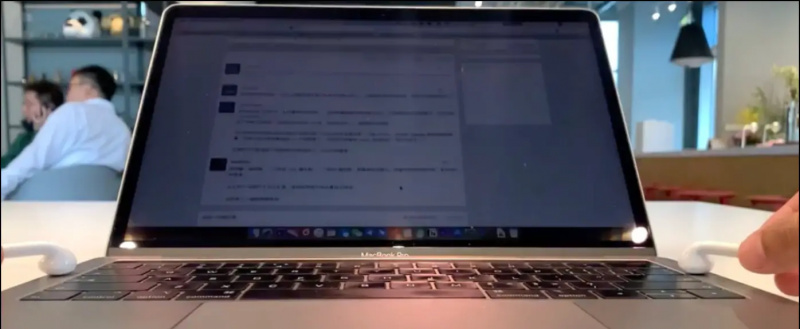
3. Jalankan magnet di sekeliling rim MacBook untuk mencari tempat yang mencetuskan mod tidur.
4. Paparan akan cepat tidur sebaik sahaja magnet berada di kawasan yang betul.
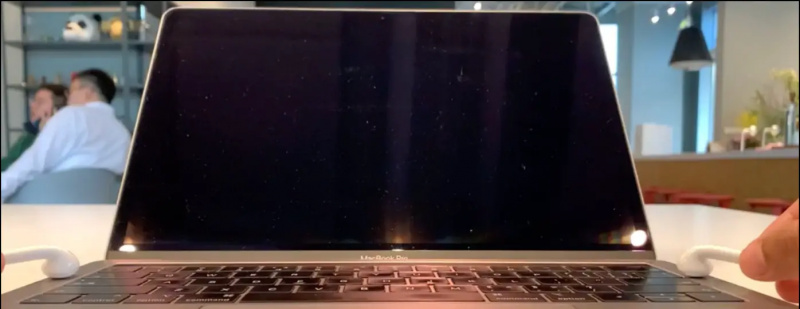
Jika anda ingin menggunakan papan kekunci dan pad jejak terbina dalam MacBook tetapi, pada masa yang sama, tidak mahu skrinnya mengalih perhatian anda, malapkan paparannya. Tekan ke Kecerahan menurun butang pada papan kekunci anda melainkan skrin malap sepenuhnya.
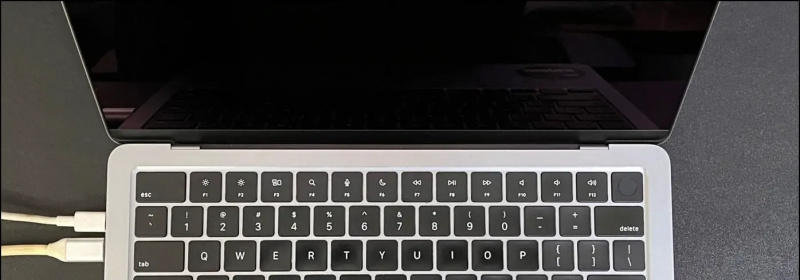
Walau bagaimanapun, menolak kecerahan paparan bukanlah penyelesaian penuh. Apabila anda meredupkan skrin, ia masih dihidupkan- anda tidak dapat melihat apa yang ada padanya. Jadi apabila tetingkap muncul pada skrin ini, ia tidak akan kelihatan kepada anda. Anda mesti meningkatkan kecerahan, alihkan tetingkap ke monitor anda, dan kemudian malapkannya semula.
Oleh itu, elakkan kaedah ini apabila anda bekerja dengan berbilang tetingkap pada Mac. Pada masa ini tiada cara untuk tidur skrin sambil mengekalkan papan kekunci dalaman aktif. Jika anda tidak menyukai lampu papan kekunci, semak panduan kami untuk mematikan lampu latar papan kekunci pada Mac.
Mengakhiri
Beginilah cara anda boleh mematikan skrin MacBook apabila menggunakan monitor luaran. Saya harap panduan di atas membantu anda memastikan penutup Mac ditutup apabila paparan luaran disambungkan. Nantikan lebih banyak petua, helah dan panduan mengenai alat yang anda gunakan.
Anda mungkin berminat dengan:
- 6 Cara untuk Mematikan Lampu Papan Kekunci pada MacBook Air atau Pro
- 7 Cara untuk Mengalih Keluar Latar Belakang Daripada Imej pada Mac Anda
- 2 Cara untuk Semak Kelajuan Pengecasan pada MacBook Air atau Pro
- 5 Cara untuk Semak Skrin Bateri tepat pada masanya pada MacBook
Anda juga boleh mengikuti kami untuk berita teknologi segera di berita Google atau untuk petua dan helah, ulasan telefon pintar & alat, sertai bip.it